A hibamegoldás osztályát nem regisztrálták

- 3747
- 821
- Virág István Kálmán
Néhány felhasználó szembesül az "osztály nem regisztrált" problémával a Chrome böngésző bejáratánál vagy más alkalmazások bevezetésében a Windows operációs rendszerek 7., 8. és 10. verzióján. Meg kell értenie, hogy ez a hibaüzenet akkor jelenik meg, amikor a program nem találja meg a rendszer nyilvántartásának elérési útját. Bizonyos esetekben a probléma oka a Chrome Web böngésző telepítése alapértelmezés szerint, általában ez történik a Windows 8 felhasználókkal. Arról, hogyan lehet ilyen helyzetben lenni, és hogyan lehet megoldani ezt a hibát, meg fogjuk érteni ezt a cikket. Megy!

Leggyakrabban a probléma a rendszer nyilvántartás beállításaiban rejlik.
Az "osztály nem regisztrált" chrome -oldatban
Az első dolog, amit tanácsos elindítani, az, hogy a böngésző továbbra is elindítható, a hibaüzenet ellenére. Ehhez csak el kell kezdenie a Chrome -ot az adminisztrátor nevében.
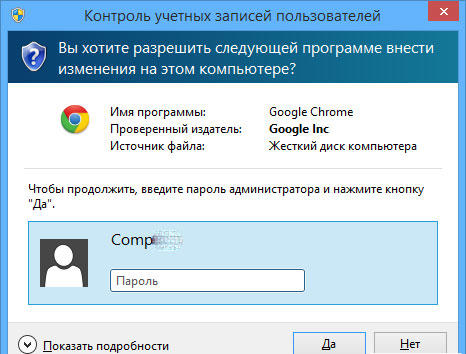
Ezután menjen közvetlenül a nagyon baj kiküszöbölésére. Először hozzon létre egy szöveges fájlt, amelybe be kell illesztenie a számokkal rendelkező mappa elérési útját, amelynek a következő helye van: Programfájlok (X86) -Google-Chrome-Application. Most adja hozzá a megadott elérési úthoz: delegate_execute.alkalmazás. Ne felejtsd el a "\" -et tenni a vonal kiegészítése előtt. Ezután mentse el a változtatásokat, és zárja be a szöveges dokumentumot. A következő lépés a Windows keresése megnyitásának és a ""Perform"" beírása. Indítsa el a ""Perform"" segédprogramot, és írja be a ""Regedit"" -et a belépési mezőben. A rendszer nyilvántartásának szerkesztője előtted nyílik. Ebben keresse meg a „Szerkesztés” fület és a megjelenő listában válassza a „Keres” elemet. A szabad mezőbe írja be az ""5C65F4B0-3651-4514-B207-D10CB699B14B"". A kívánt szakasz megkeresése során látni fogja egy sort, amely a Google Chrome felé vezető utat tartalmaz. Kattintson erre a sorra a szerkesztéshez, nevezetesen másolja, amit mentett a szöveges dokumentumban. Most lépjen a megadott szakasz következő sorába. Ugyanezt kell megismételni vele. Gyászolja a meglévő bejegyzést, és helyezze be a másolt utat. A következő mappába való belépéshez kattintson az F3 gombra. Ismételje meg a hasonló műveleteket ebben a szakaszban. Folytassa az útvonalak megváltoztatását az egyes mappák sorában, az F3 megnyomásával bekapcsolva. Amint meglátogatja az egyes katalógusokat, amelyek tartalmaznak egy rekordot, amelyet egy szöveges fájlban elkészített szöveges fájlra kell cserélni, az ablak megnyílik a ""Keresés a kitöltött regiszterben"".

Itt fejeződnek be a beállítási folyamat. A Chrome elindításához nyissa meg a mappát az Executive fájl segítségével, és kattintson a ""Chrome"" elemre.ALKALMAZÁS "". Mint láthatja, a böngésző hibaüzenet nélkül indult el. Most próbálja meg megnyitni a Google Chrome -t az asztalról, mindennek is megfelelően kell működnie.
Van egy másik módja annak, hogy segítsen megoldani ezt a problémát. Ez a következők:
- Lépjen a Web Facial ügyvezető fájljának ""tulajdonságainak"" oldalára.
- Lépjen a Biztonsági fülre.
- Ezután kattintson a ""Ezen felül"" gombra.
- A ""További biztonsági paraméterek"" Nyissa meg a ""Használja a Felhasználót"".
- Most ismét kattintson a „Ezen felül” elemre, de már a „Felhasználó” vagy a „Group” ablak kiválasztása.
- Kattintson a ""Keresés"" gombra, és adja meg a felhasználó nevét, vagy válassza az ""All"" lehetőséget.

Ezt a megközelítést úgy tervezték, hogy kijavítsa a hibát, amikor a Google Chrome -on elindítja a Windows 8 -at.
A probléma megoldásához a Windows 7 és 8 más alkalmazások esetén hozzon létre egy tesztdokumentumot, és írja le a következőket:

Ezután mentse el a változtatásokat, és zárja be a fájlt. A következő lépés a szöveges fájl bővítésének megváltoztatása: "".A txt ""helyettesíteni kell"".Denevér "". Egy ilyen változás a szöveges dokumentumot végrehajtható fájlvá változtatja, amely kijavítja ezt a problémát.

Most már tudja, hogyan lehet megoldani a ""osztály nem regisztrált"" problémát. Ha egyik módja sem segített megszabadulni a problémától, akkor ebben az esetben a kimenet a Windows banális újratelepítése lesz. Hagyja el véleményét a cikkről, és ossza meg tapasztalatait a probléma megoldásában a megjegyzésekben.
"- « A Mozilla Thunderbird postai ügyfél telepítése és konfigurációja
- Tabletta újraindítású módszerek elérhető újratöltési módszerek »

